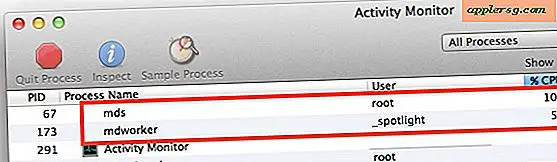Hoe 9 mm-film naar dvd te converteren?
Film vereist een speciale projector om het af te spelen, dus de beste oplossing is om 9 mm-film naar dvd te converteren, zodat deze kan worden bekeken met een computer of dvd-speler. Dit formaat verzekert ook de levensduur van de film op de lange termijn. De procedure voor het converteren van 9 mm-film naar dvd kan thuis worden gedaan en zal niet meer dan een paar uur in beslag nemen.
Kopiëren
Stap 1
Huur of koop een 9mm filmprojector. Zet het in een verduisterde kamer tegenover een filmscherm aan de muur. Rijg de 9 mm-film op de projector en zet hem aan. Stel het beeld van de film scherp zodat het scherp is. Zet de projector uit.
Stap 2
Plaats een videocamcorder op een statief zodat deze direct op het scherm is gericht en gecentreerd op de plaats waar het filmbeeld wordt geprojecteerd. Zet de videocamcorder aan. Zet de filmprojector aan en start het afspelen van de film.
Stap 3
Kijk door de videocamcorder en breng de nodige aanpassingen aan zodat het beeld van de film op het scherm er goed uitziet. Spoel de film terug naar het begin. Start de video-camcorderopname en start de filmprojector zodat de film weer vanaf het begin begint af te spelen.
Stap 4
Spoel de film terug naar het begin. Start de video-camcorderopname en start de filmprojector zodat de film weer vanaf het begin begint af te spelen.
Neem de hele film op totdat deze het einde van de spoel bereikt. Zet de videocamcorder uit. Schakel de lamp van de projector uit en spoel de film terug naar het begin. Verwijder de film en zet de projector uit.
Digitaliseren
Stap 1
Sluit de S-video-uitgang van de videocamcorder aan op de Easy VHS to DVD (zie bronnen) S-video-ingang met behulp van een S-videokabel. Sluit het Easy VHS to DVD USB-apparaat aan op de USB-poort van de computer.
Stap 2
Voer de Easy VHS to DVD-software uit. Selecteer "S-video" als invoer en "full frame" als de beeldverhouding van het beeld uit de menu's die door de software worden gepresenteerd. Start het afspelen van de videocamcorder om te controleren of het beeld van de opgenomen 9 mm-film wordt weergegeven in het Easy VHS to DVD-venster op de computer.
Stap 3
Spoel de video op de videocamcorder terug naar het begin. Druk op de knop "Opnemen" in de Easy VHS to DVD-software. Start het afspelen van de 9 mm-filmopname op de videocamcorder.
Stop de opname met de Easy VHS to DVD-software. Volg de menukeuzes om het digitale bestand van de video-opname op de harde schijf van de computer op te slaan.
Converteren met een Mac
Stap 1
Voer de Toast-software uit (zie bronnen) en selecteer het tabblad "Video" in de linkerbovenhoek. Selecteer het submenu "DVD-Video". Selecteer "DVD" in de rechterbenedenhoek van het Toast-programma.
Stap 2
Sleep het digitale videobestand dat is gemaakt van de 9 mm-film naar de rechterkant van het programma Toast. Selecteer een menukeuze in het gedeelte "Opties" van Toast aan de linkerkant en vink aan dat de dvd automatisch moet starten wanneer deze in een dvd-speler wordt geplaatst. Laat de codering op 'Automatisch' staan en de schuifregelaar voor de videokwaliteit op 'Best'.
Stap 3
Druk op de rode "Record"-knop rechtsonder in het Toast-programma en geef de dvd een naam in het venster dat verschijnt. Druk op "OK" om het venster te sluiten.
Stap 4
Plaats een lege dvd in de schijflade die nu is uitgeworpen. Druk op de "Sluit lade."
Werp de dvd-schijf uit wanneer het branden naar de schijf is voltooid. Sluit Toast af en archiveer het digitale bestand van de 9 mm-film voor toekomstig gebruik.
Converteren met een pc
Stap 1
Download en installeer Nero 6 (zie bronnen). Start de pc opnieuw op zodra de software is geïnstalleerd. Plaats een lege dvd in het opneembare dvd-station.
Stap 2
Voer het Nero 6-programma uit. Klik op het pictogram "Foto en video" in het Nero StartSmart-menu.
Stap 3
Klik op de knop "Videobestanden toevoegen" in het venster "Inhoud" en markeer het digitale bestand van de 9 mm-film. Druk op de knop "OK" om het venster te sluiten. Selecteer naar wens opties in het venster "Inhoud", zoals het configureren van de kwaliteit van de video, het bewerken van de video en het automatisch aanmaken van hoofdstukken.
Stap 4
Maak een menu voor de dvd door een keuze te maken uit de keuzes aan de rechterkant van het venster "Menu selecteren". Druk op de knop "Volgende" in de rechterbenedenhoek.
Selecteer het gewenste type brandinstellingen en stel kopieën in op "1". Klik op "Branden" om het digitale bestand op de lege dvd te branden. Verwijder de schijf wanneer het branden is voltooid en sluit Nero 6 af. Archiveer het digitale bestand voor toekomstig gebruik.